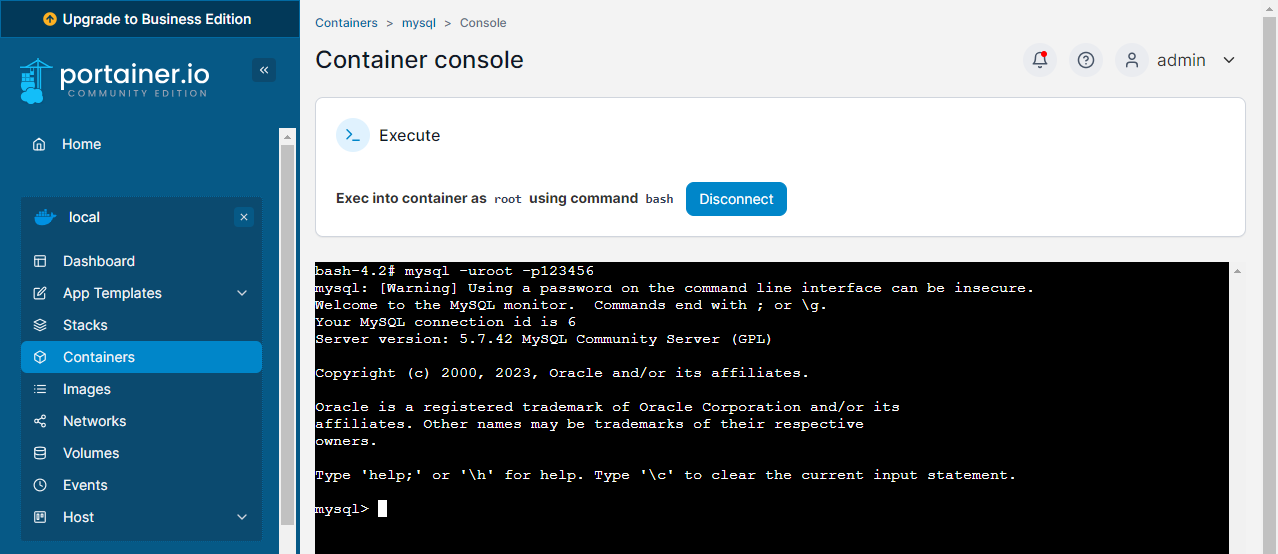更新时间:2024-06-17 GMT+08:00
使用Portainer部署MySQL容器
本文以部署MySQL容器为例介绍如何使用Portainer进行Docker可视化管理。
创建MySQL容器
- 选择“Contaners”菜单,单击“Add container”添加MySQL容器。

- 按图示配置MySQL容器参数。
- ①Name:自定义的容器名称
- ②Image:容器镜像名称,例如设置mysql:5.7,系统将自动在DockerHub中拉取MySQL5.7容器镜像。
- ③单击“publish a new network port”,添加3306端口,确保可以正常访问MySQL数据库。
- ④Env:设置环境变量。
- MYSQL_ROOT_PASSWORD:必填,数据库root用户的密码。在登录MySQL容器时使用,请妥善保管root用户的密码。
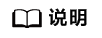
请保证MYSQL_ROOT_PASSWORD变量字符串正确,否则无法连接数据库。
- MYSQL_DATABASE:选填,创建MySQL容器后自动创建一个名为value栏所填写的值 (例如wordpress) 的数据库。
- MYSQL_ROOT_PASSWORD:必填,数据库root用户的密码。在登录MySQL容器时使用,请妥善保管root用户的密码。
- ⑤Restart policy:建议选择“Always”,使得容器无论在什么情况下停止总会自动重新启动。
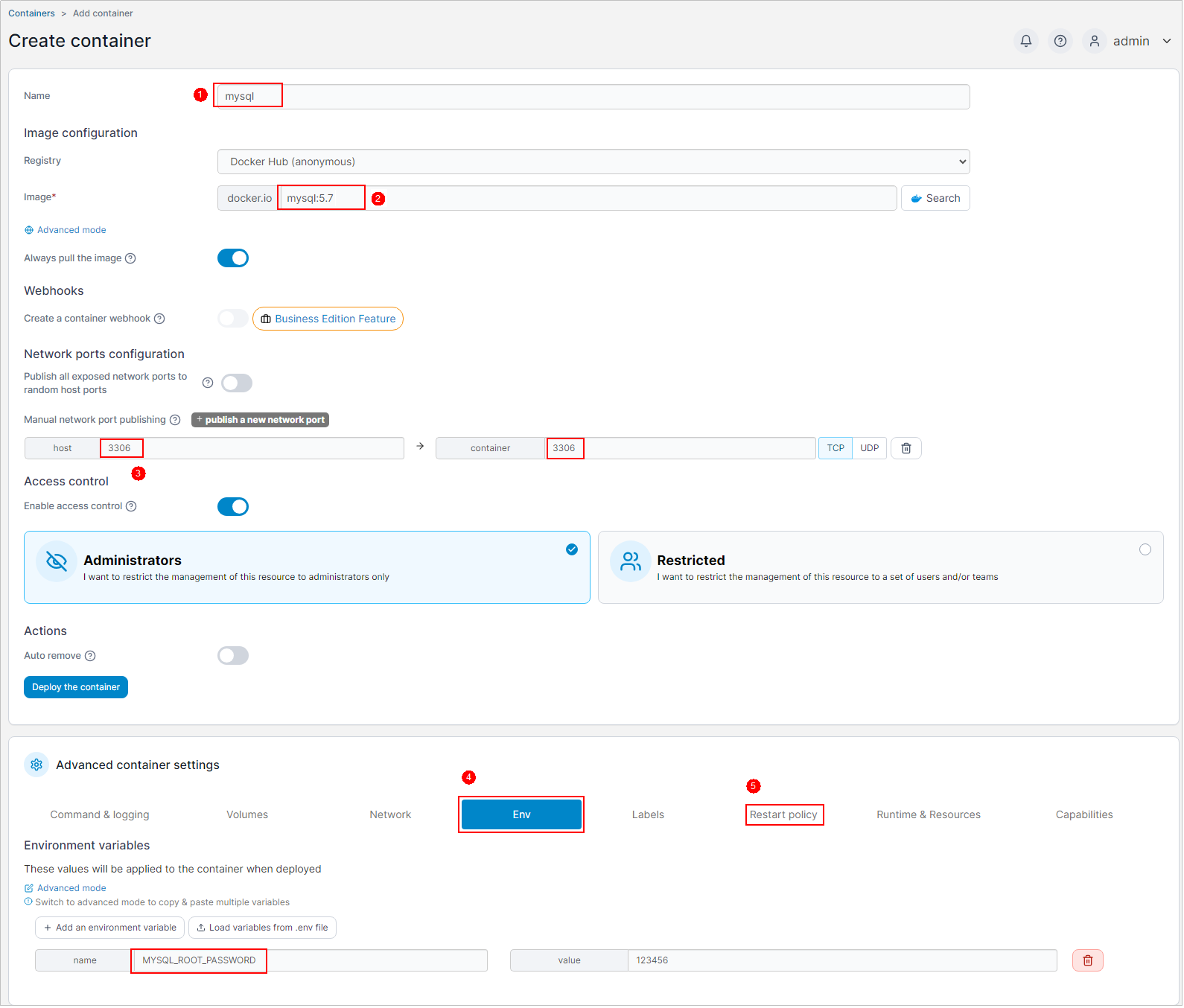
- 单击“Deploy the container”创建MySQL容器。
连接MySQL容器
- 返回到容器列表,单击mysql操作列表中的
 图标。
图标。
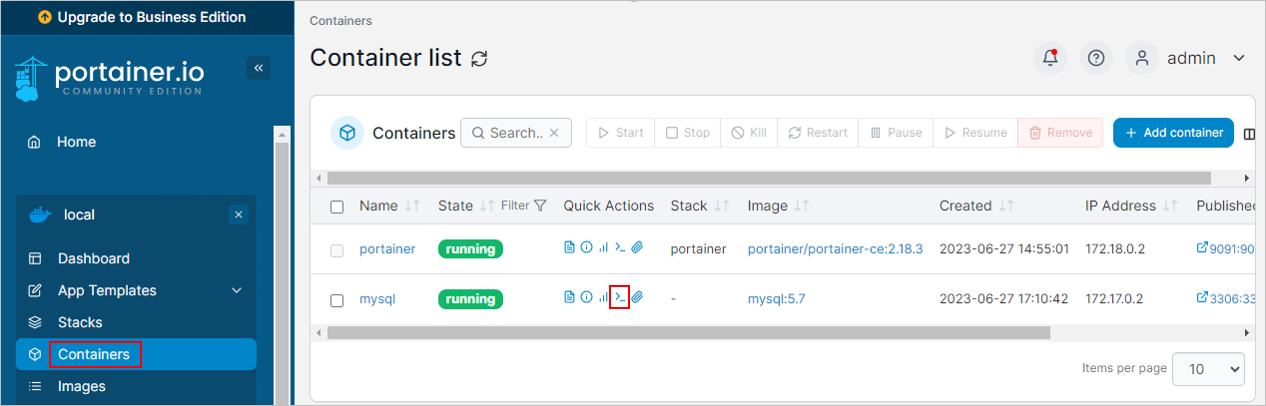
- 在新打开的页面,单击“Connect”,连接到容器。
- 在命令窗口中输入如下命令,登录mysql数据库。
mysql -uroot –p123456,其中123456为MYSQL_ROOT_PASSWORD变量定义的值。